WhatsApp Web QR 码无法正常工作问题的 14 个最佳修复
已发表: 2022-12-20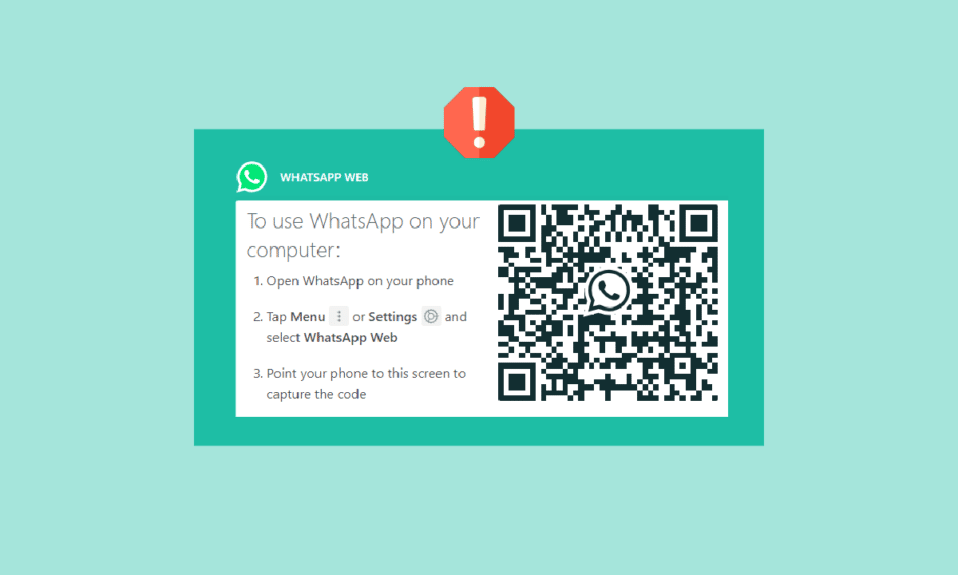
WhatsApp 已通过网络将世界各地的人们联系起来。 WhatsApp 上的通信非常简单。 更不用说在平台上进行视频通话和语音通话的能力了。 虽然 WhatsApp 有专门的应用程序可以在 Android 或 iOS 上使用,但桌面用户也可以在他们的系统上使用 WhatsApp 网页聊天。 WhatsApp web 允许用户直接从他们的计算机发送消息和操作呼叫。 它是一个国际可用的免费软件应用程序,需要互联网才能工作。 使用 WhatsApp 网页版就像使用应用程序一样简单。 虽然它是一项重要资产,但有时网络平台的功能可能会导致一些问题,例如 WhatsApp 网络二维码无法在 Windows PC 上运行。 如果您在桌面上遇到同样的错误,那么您来对地方了。 在我们今天的文档中,我们将介绍可以帮助您解决 WhatsApp 网页二维码无法加载问题的不同方法。 此外,我们将事先讨论导致此错误的原因。 因此,让我们立即开始我们的指南,并为您找到一个完美的解决方案来解决您的 WhatsApp 网站的二维码问题。
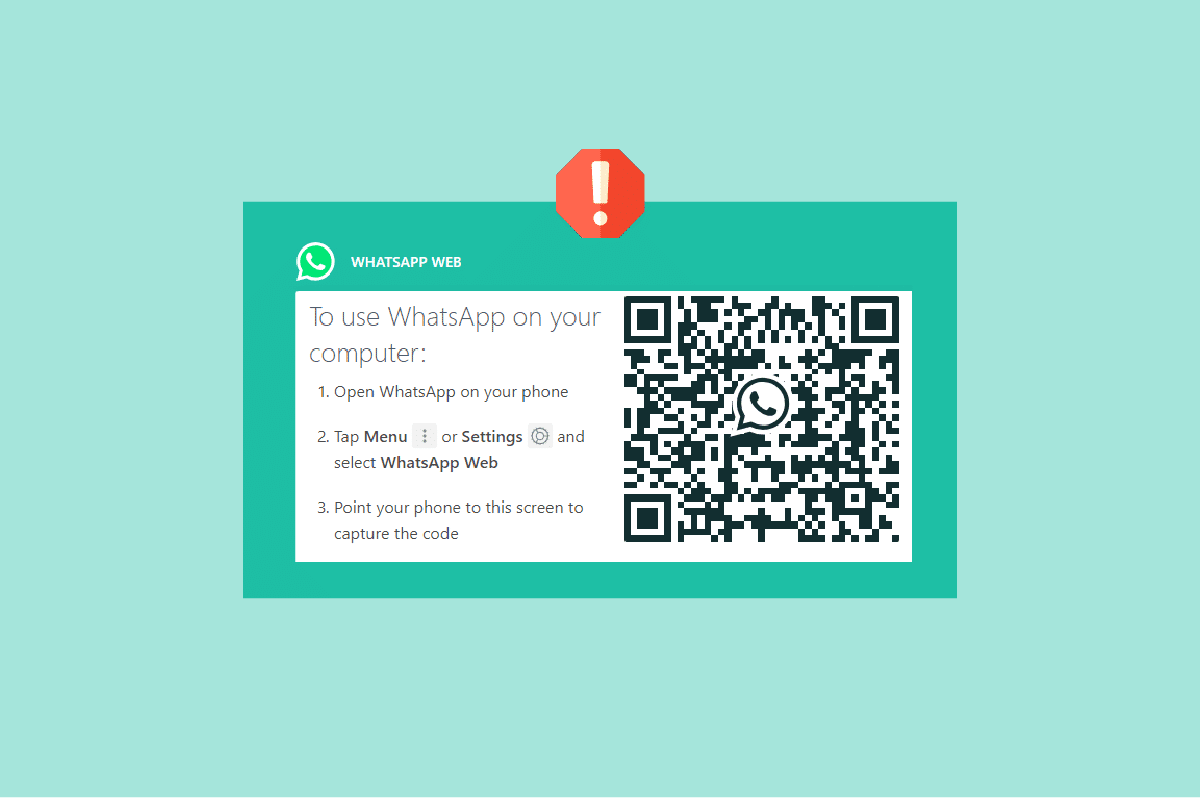
内容
- 如何修复 WhatsApp Web QR 代码在 Windows PC 上不起作用
- 方法一:解决硬件问题
- 方法 2:监控 WhatsApp 服务器中断
- 方法 3:解决 Internet 连接问题
- 方法 4:重新启动 WhatsApp 网页版
- 方法 5:清除浏览器缓存
- 方法 6:禁用浏览器扩展
- 方法七:更新浏览器
- 方法 8:禁用 VPN 或代理连接
- 方法 9:禁用 Adblocker
- 方法10:切换到不同的浏览器
- 方法 11:禁用硬件加速
- 方法 12:取消链接其他设备
- 方法 13:下载桌面版 WhatsApp
- 方法 14:联系 WhatsApp 支持
如何修复 WhatsApp Web QR 代码在 Windows PC 上不起作用
WhatsApp 网页上的二维码错误很常见。 有几个原因导致了这个熟悉的问题:
- 您的设备存在硬件问题。
- WhatsApp 服务器问题。
- 互联网连接问题。
- 损坏设备的浏览器缓存。
- 启用 VPN 或代理连接。
- 浏览器版本过时。
- 在您的设备上启用广告拦截器。
- 使用 WhatsApp 帐户链接设备。
- 您设备中的防病毒和浏览器扩展。
既然您已经知道触发二维码无法在 WhatsApp 网页上运行的问题,那么是时候借助下面给出的一些有效修复来解决这些问题了:
方法一:解决硬件问题
如果 WhatsApp 网页中的二维码出现问题,您必须首先检查设备的硬件。 如果您的设备摄像头有些无法工作,它将无法扫描二维码的黑白方块。 因此,您必须按照下面给出的说明来解决此问题:
- 清洁设备的显示屏,确保上面没有灰尘颗粒。
- 另外,确保鼠标光标不在 QR 码上以解决错误。
- 您还应该清除手机的相机镜头,以便扫描不受任何干扰。
方法 2:监控 WhatsApp 服务器中断
您还必须检查 WhatsApp 服务器状态,并等待是否有任何中断来解决 WhatsApp 扫描仪不工作的问题。 大多数时候,WhatsApp 面临技术问题,导致应用程序的某些功能停止工作。 如果是这样,您必须等待专业人员解决技术问题,然后再尝试使用 WhatsApp 网页上的二维码。 要检查该软件的服务器,您可以访问 Downdetector 等网站,它会在 24 小时内为您提供应用程序报告的中断情况。
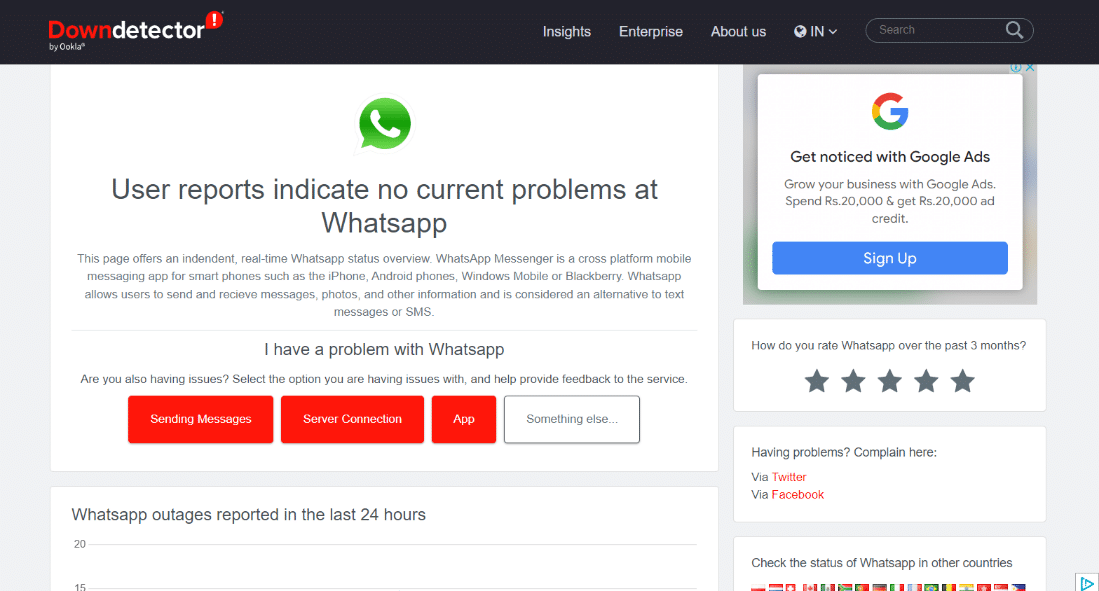
另请阅读:如何在没有电话号码的情况下使用 WhatsApp
方法 3:解决 Internet 连接问题
使用 WhatsApp 网页版需要良好的互联网连接。 您的手机和电脑都应具有强大的互联网连接能力。 如果设备未连接到互联网或连接较弱,您必须立即解决问题。 如果您在系统上遇到 Internet 问题,可以借助我们关于无法连接到 Internet 的指南? 修复您的互联网连接! 这篇文章将很好地指导您,并帮助您立即解决互联网问题。
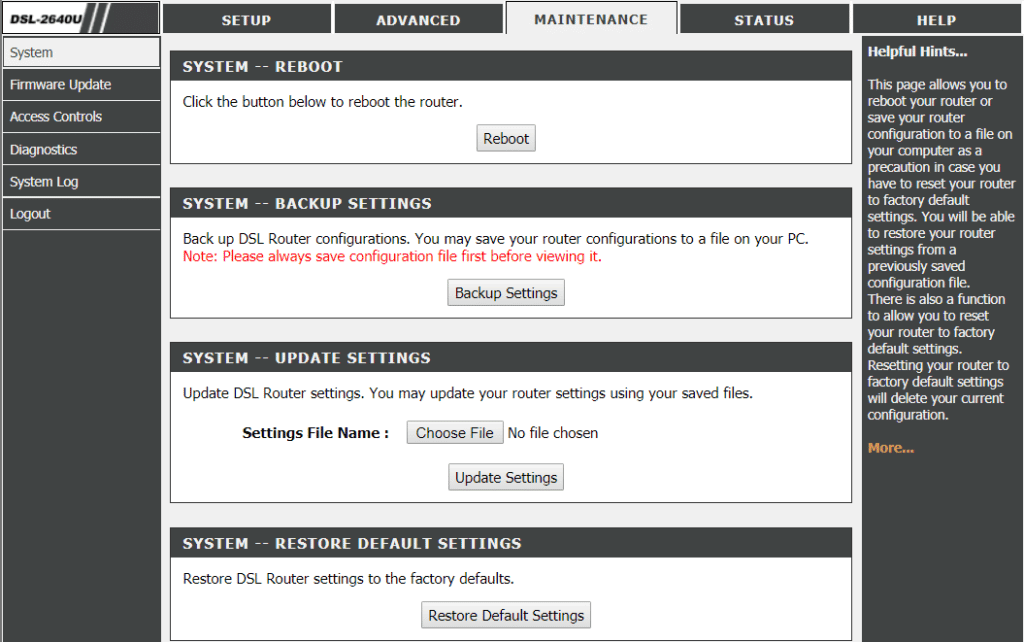
注意:我们在以下方法中以Google Chrome浏览器为例。
方法 4:重新启动 WhatsApp 网页版
如果 WhatsApp 网页二维码无法在 Windows PC 上运行问题仍然存在,您必须在您的系统上重新启动 WhatsApp 网页。 此方法将排除 WhatsApp 网络出现故障的可能性。 它还将消除 WhatsApp 网络软件出现问题的可能性。 因此,您只需单击 URL 链接旁边的重新加载图标,即可在浏览器上执行此操作。
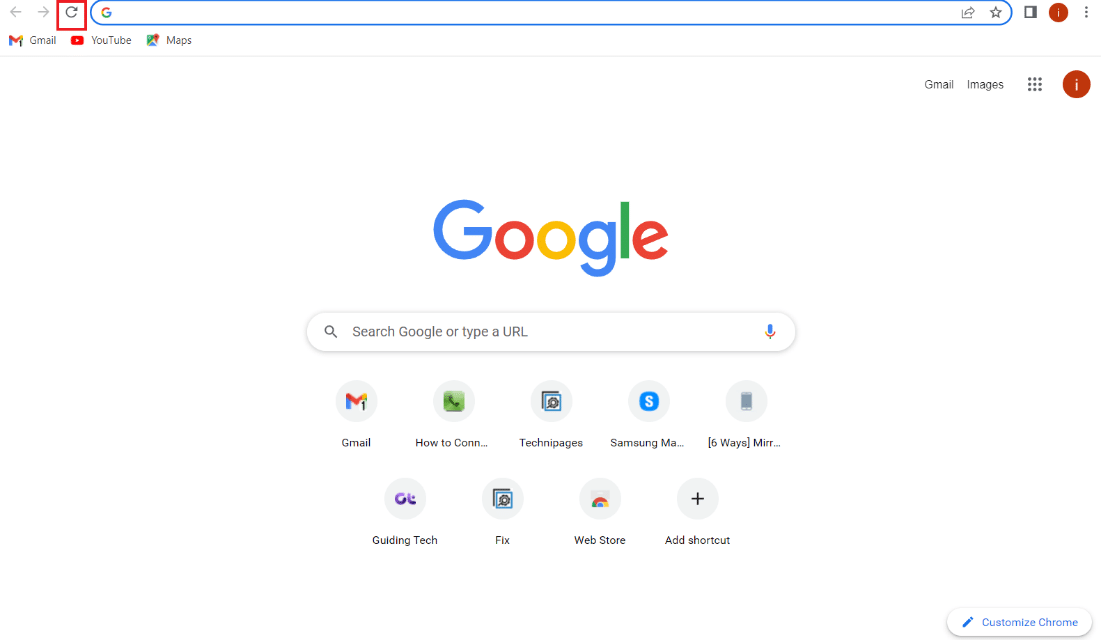
方法 5:清除浏览器缓存
解决 WhatsApp 网络上的二维码错误的下一个方法涉及清除浏览器缓存。 您用来加载 WhatsApp 网页的浏览器可能由于其中的累积缓存而出现故障。 该缓存基本上是浏览器用来增强其性能的存储数据。 但是,它可能会随着时间的推移而损坏并阻止某些应用程序正常运行,就像 WhatsApp 网络中的二维码一样。 因此,您必须清除浏览器的缓存,您可以通过我们关于如何清除 Google Chrome 中的缓存和 Cookie 的指南来尝试清除缓存。
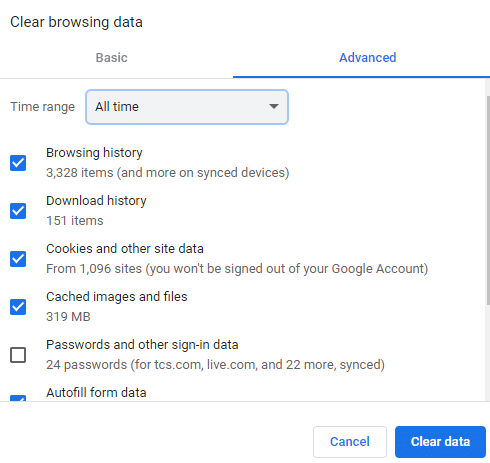
另请阅读:如何在不上网的情况下检查某人是否在 Whatsapp 上在线
方法 6:禁用浏览器扩展
浏览器扩展的推断也可能导致 WhatsApp 二维码无法正常工作,因此,您必须在浏览器中禁用扩展。 已经看到许多扩展阻止 QR 工作。 因此,您必须使用以下步骤禁用它们:
注意:如果扩展名不重要,您也可以通过单击“删除”按钮删除它们。
1. 打开Google Chrome浏览器并单击屏幕顶部的三点图标。
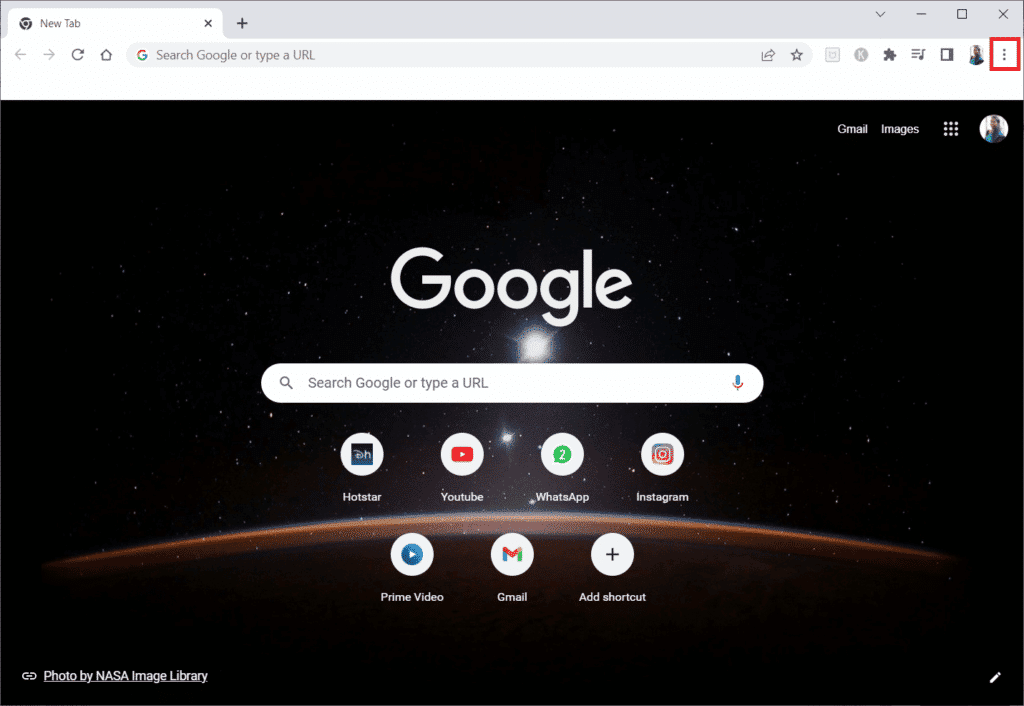
2. 现在,从下拉菜单中选择更多工具,然后单击扩展。

3. 现在,关闭现有的扩展程序,在这种情况下, Google Meet Grid View已关闭。
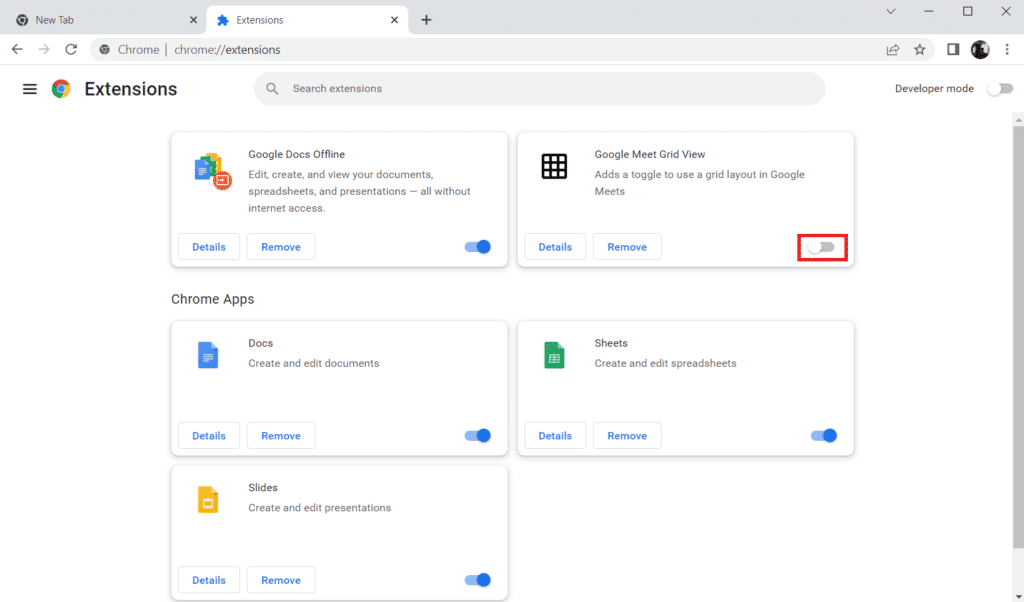
方法七:更新浏览器
WhatsApp 扫描仪无法正常工作的问题也可以通过更新您使用的浏览器来解决。 过时的驱动程序可能会干扰 WhatsApp 网页的二维码。 因此,您必须立即更新您的浏览器以排除这种可能性。 更新浏览器还有助于修复可能中断 WhatsApp 网络工作的错误和其他小故障。 因此,您可以按照以下步骤更新您的 Google Chrome 浏览器:
1. 在新标签页中打开谷歌浏览器。
2. 选择顶部的三点图标并展开“设置”菜单。
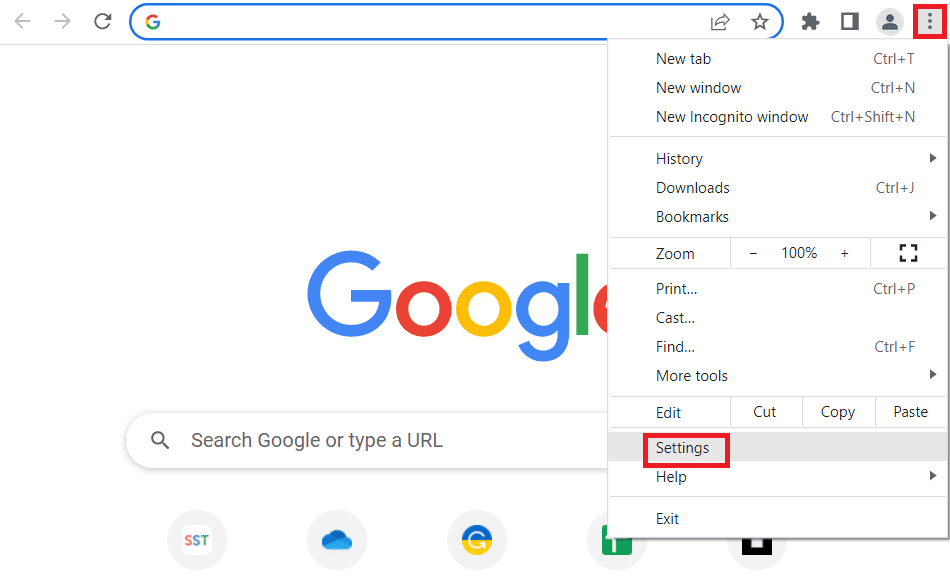

3. 单击侧面板中的关于 Chrome 。 如果有待更新,它将自动启动。 如果它是Nearly up to date ,点击Relaunch执行它。
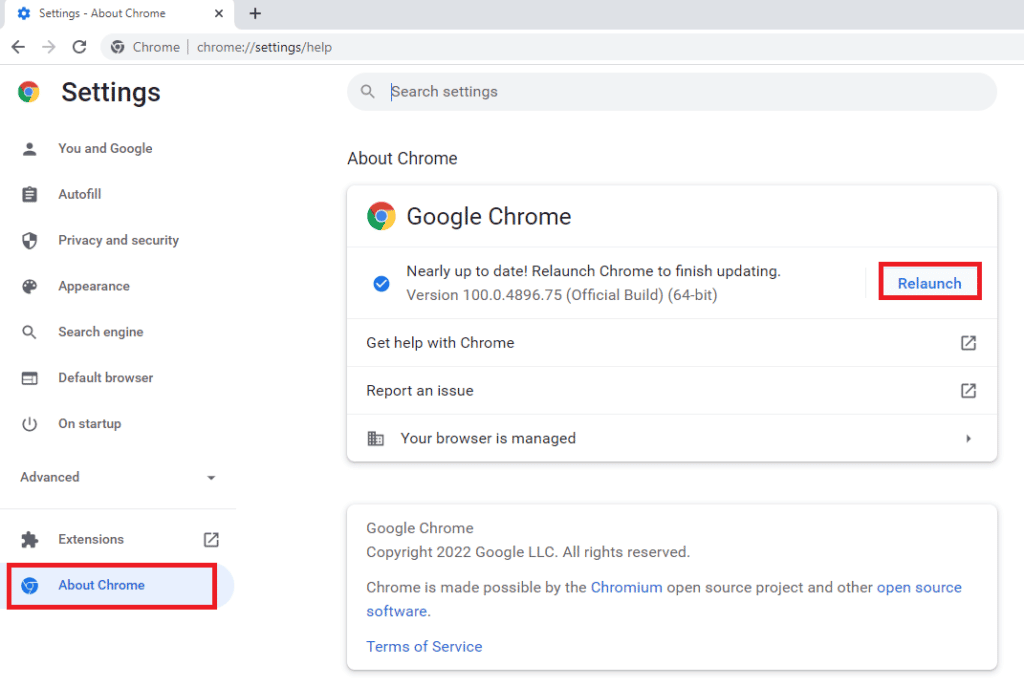
方法 8:禁用 VPN 或代理连接
您应该记住的另一件事是设备上的 VPN 或代理连接。 WhatsApp 网页并未针对这些连接进行优化,它们可能会干扰其正常工作,从而导致 WhatsApp 网页二维码无法加载。 因此,您必须禁用它们,为此,您可以查看我们关于如何在 Windows 10 上禁用 VPN 或代理的指南。
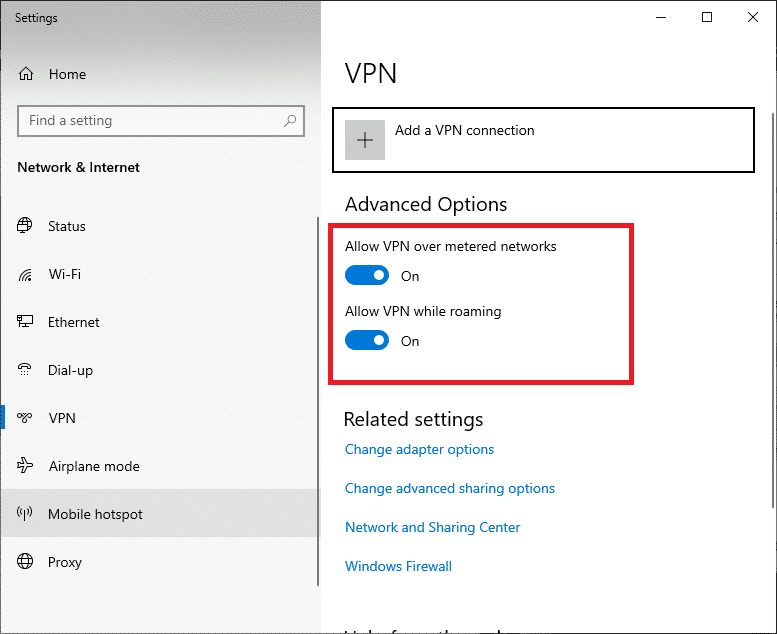
另请阅读:如何在 WhatsApp 中更改字体样式
方法 9:禁用 Adblocker
如果您在 PC 上启用了广告拦截功能,它可能会破坏 QR 码并使其无法在 WhatsApp 网页上运行。 因此,您必须禁用系统上安装的任何广告拦截浏览器扩展程序或应用程序,然后重新加载页面。
1. 按 Windows 键,搜索您的网络浏览器(例如Chrome )并单击打开。
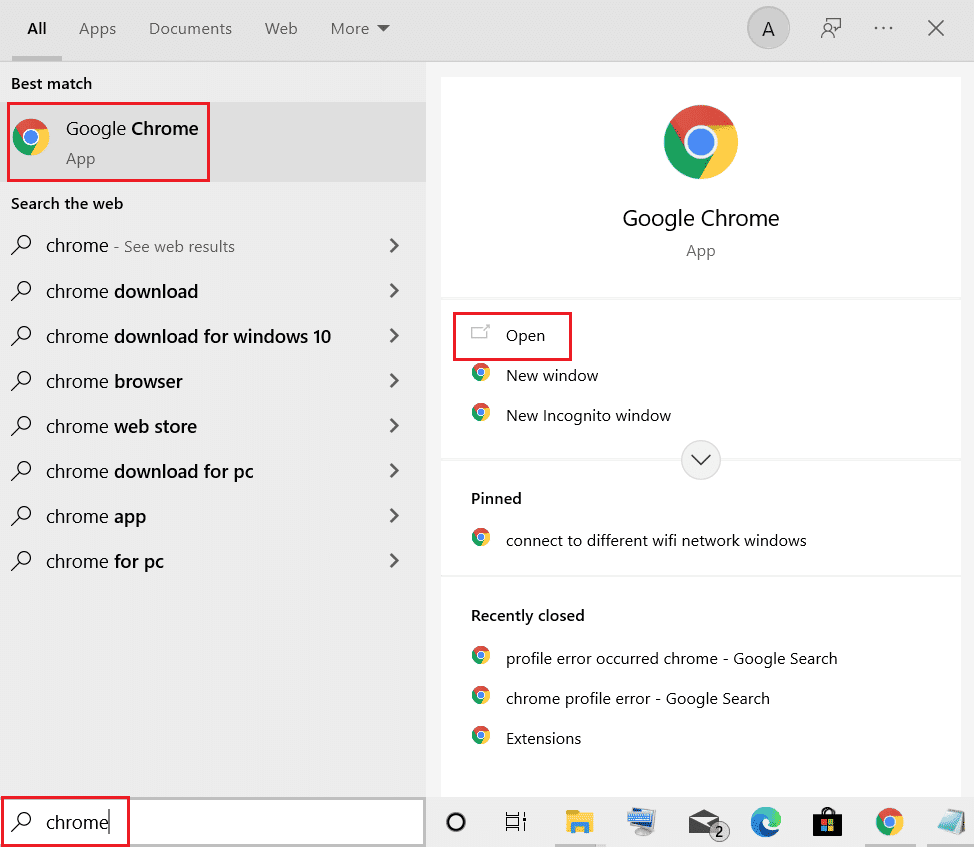
2. 选择屏幕顶部的三个垂直点以选择更多工具,然后从菜单中选择扩展。

3. 现在,关闭AdBlock 扩展的切换按钮。
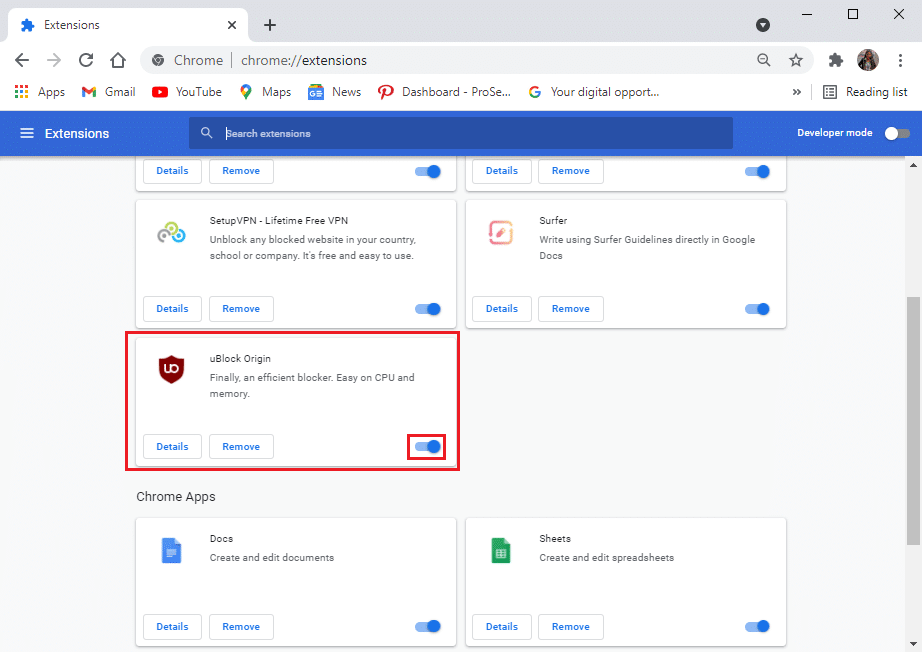
4. 最后,重新加载您正在使用 WhatsApp 网页的页面并检查二维码错误是否已解决。
方法10:切换到不同的浏览器
如果浏览器问题仍然存在,并且您仍然遇到 WhatsApp 网页二维码无法在 Windows 上运行的错误,那么您应该尝试切换到一个完全不同的浏览器。 更改浏览器可以在很多方面为您提供帮助,当然也可以解决 QR 码错误。 因此,如果您一直在使用谷歌浏览器启动 WhatsApp 网页版,您可以切换到 Opera 或 Firefox。
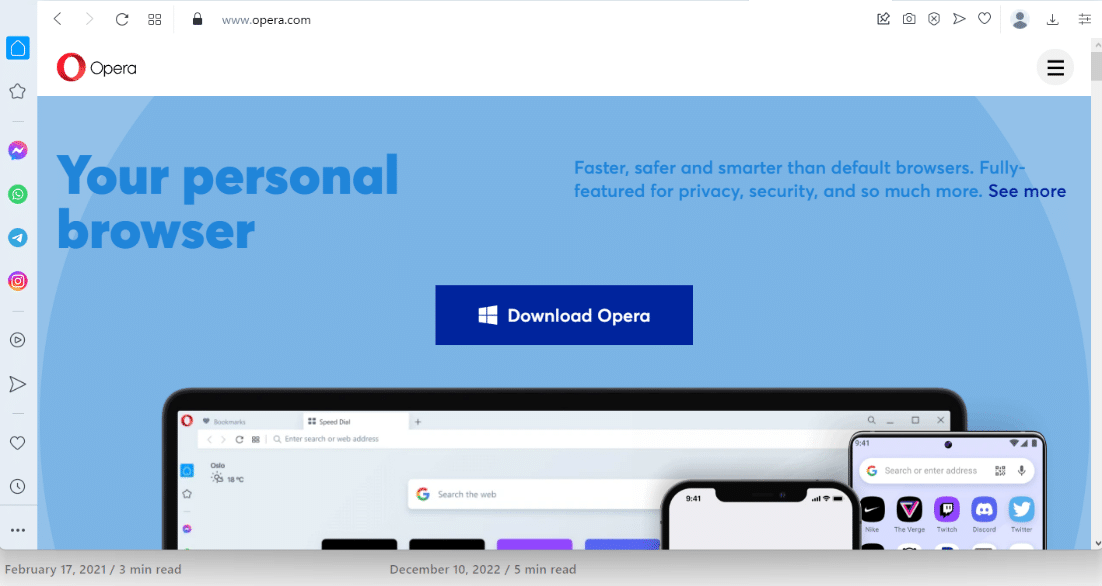
另请阅读:修复 WhatsApp 不在 Android 上同步联系人的 7 种方法
方法 11:禁用硬件加速
计算机中的硬件加速使用系统的 GPU 在 Google Chrome 浏览器上运行图形。 因此,如果 WhatsApp 二维码无法正常工作的问题仍未解决,请尝试使用以下步骤在您的设备上禁用硬件加速:
1. 从“开始”菜单启动Google Chrome 。
2. 要打开菜单,请单击三点图标。
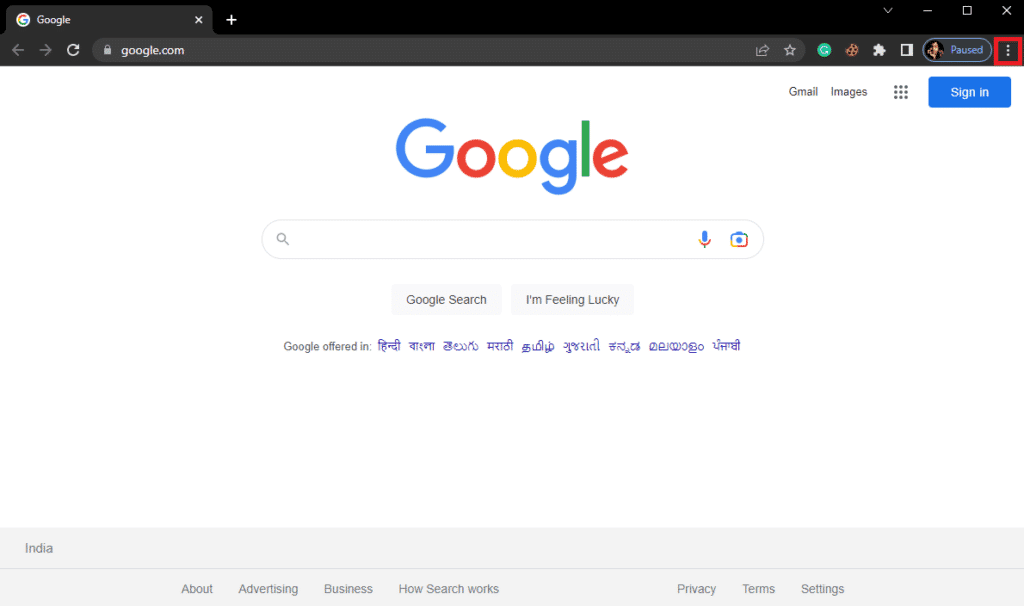
3. 从出现的菜单启动设置。
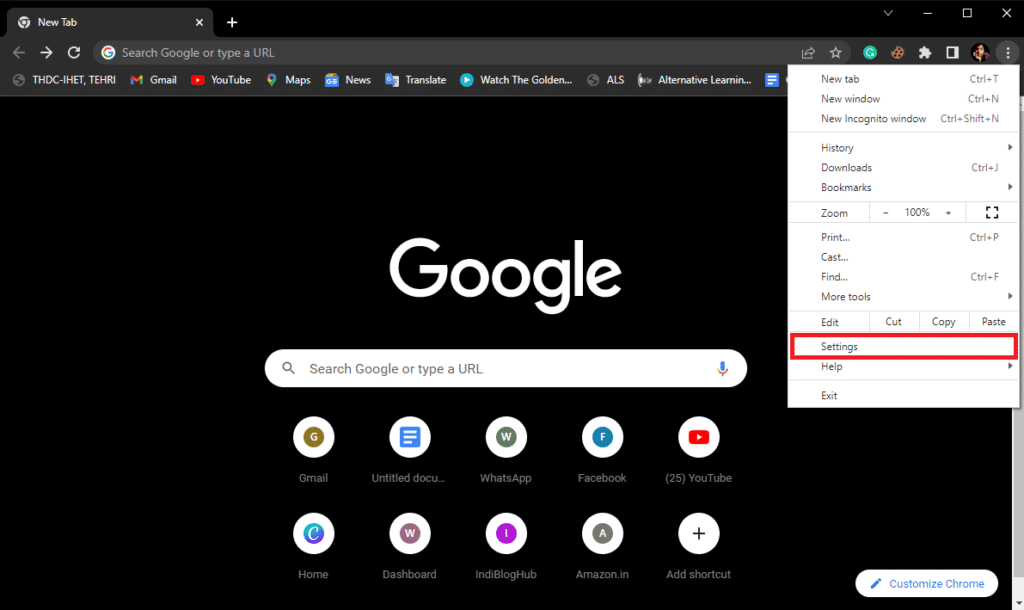
4. 从左侧面板给出的菜单中选择系统。
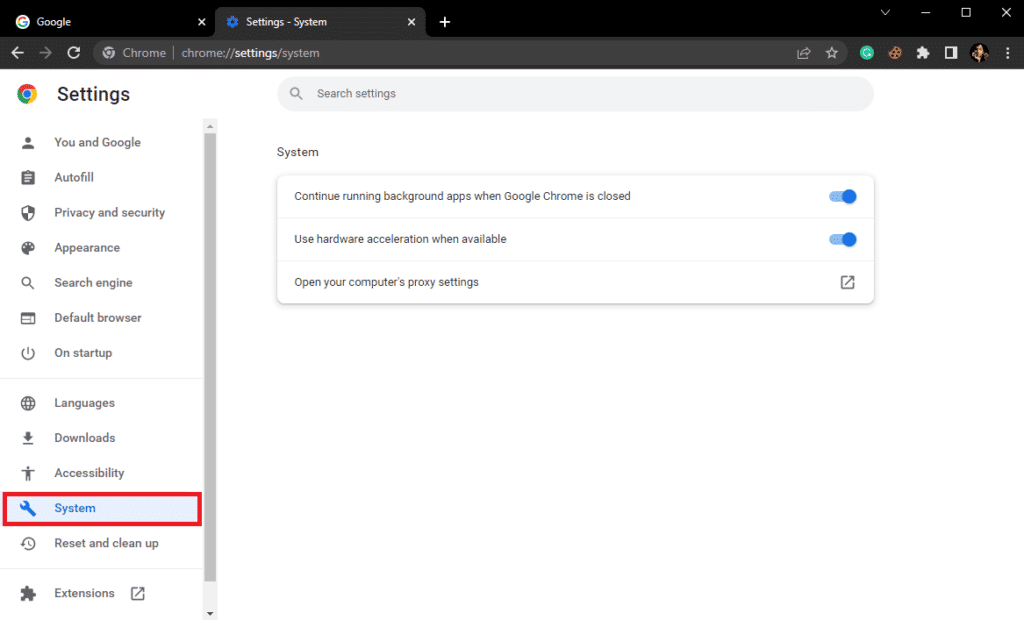
5. 现在,关闭可用时使用硬件加速选项。
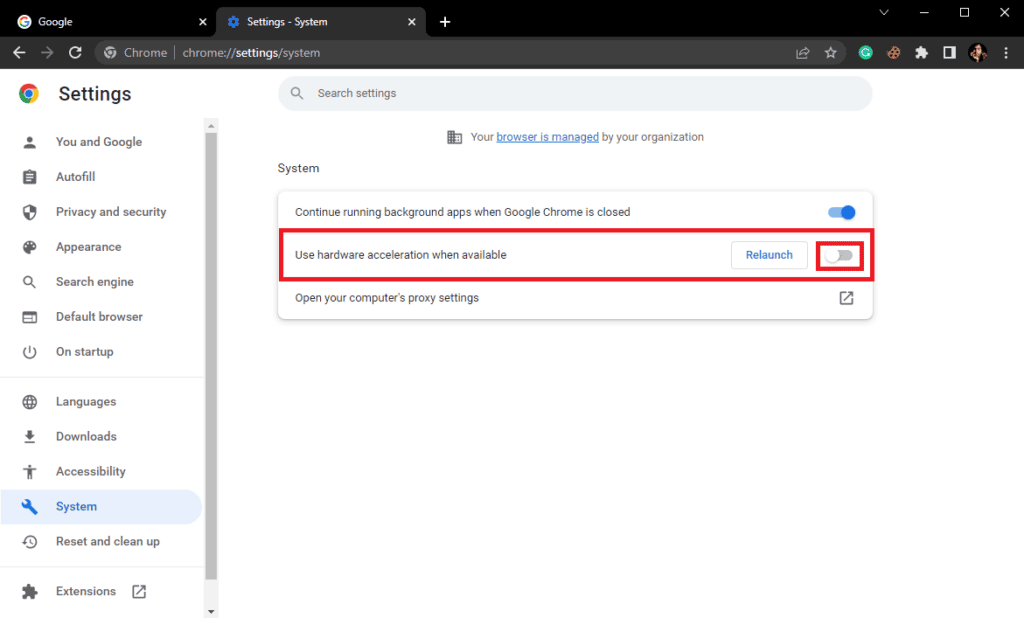
方法 12:取消链接其他设备
如果您已将 WhatsApp 帐户链接到您拥有的其他设备或浏览器,您也可能会遇到 WhatsApp 扫描仪无法正常工作的问题。 因此,您必须使用以下步骤取消所有这些设备与您的 WhatsApp 帐户的关联:
注意:以下步骤已在 iPhone 上执行。
1. 在您的设备上启动WhatsApp应用程序。
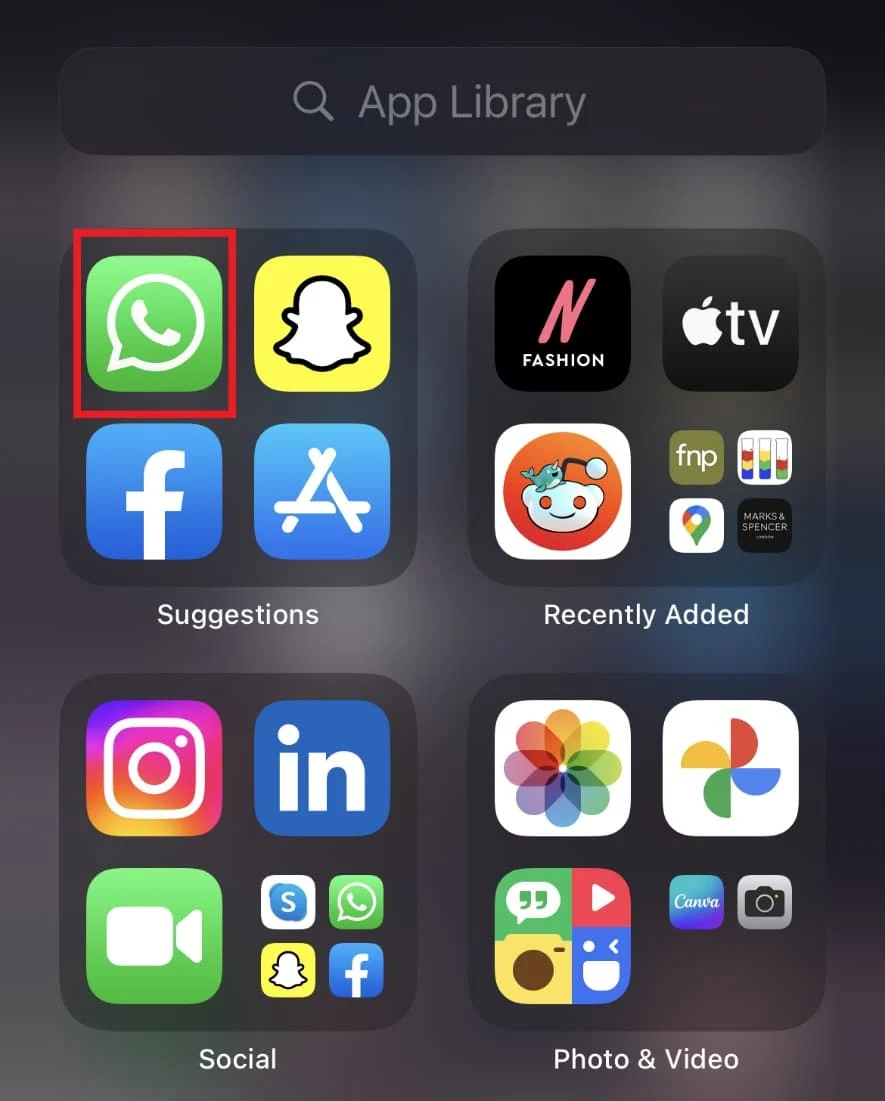
2. 点击底部的设置。
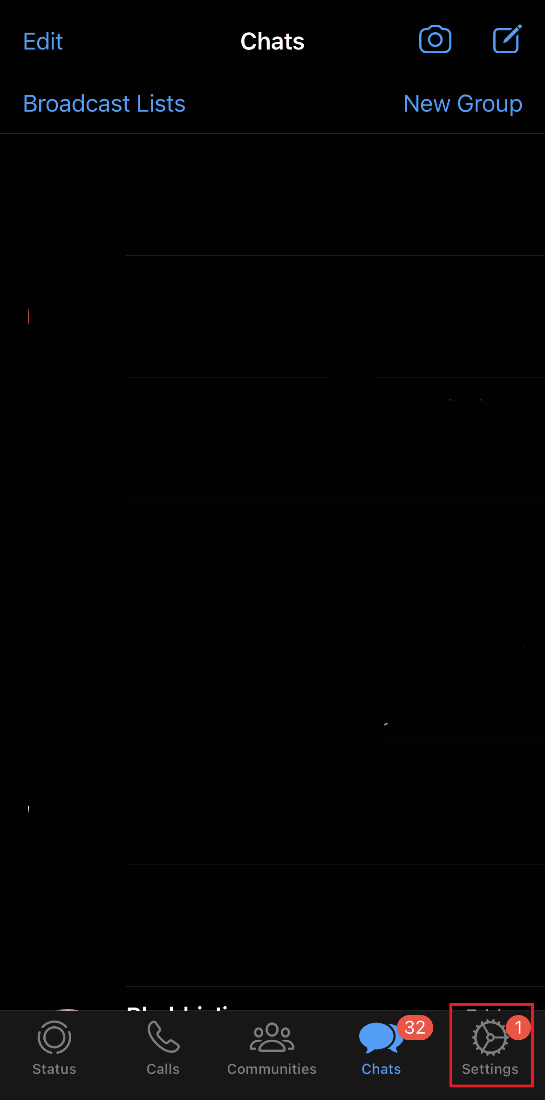
3. 现在,转到链接设备并点击它。
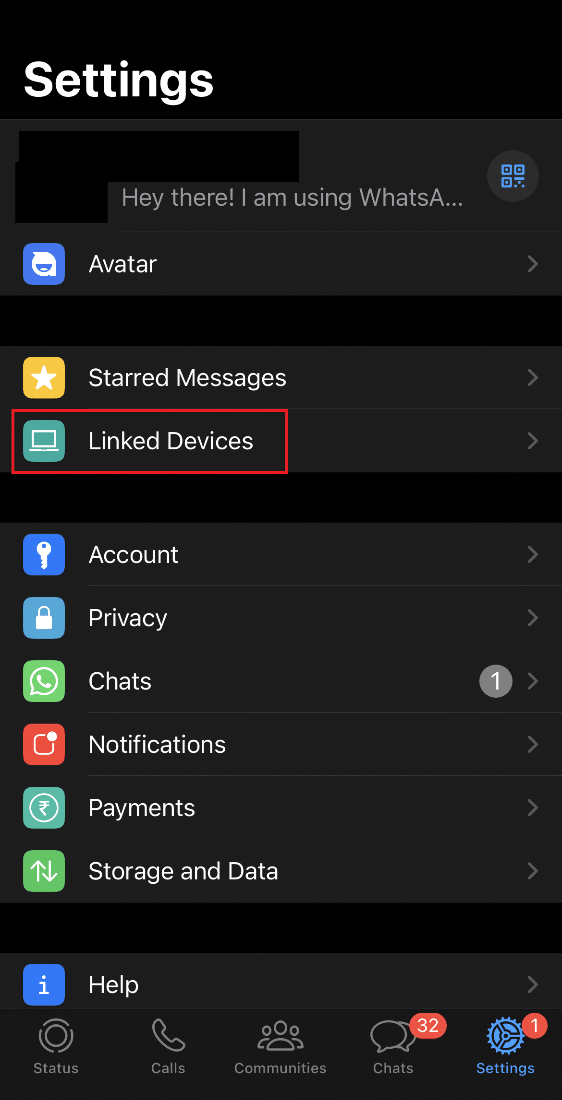
4. 接下来,点击您要取消链接的浏览器或设备,然后点击注销。
5. 完成后,尝试使用 WhatsApp 网页的二维码。
另请阅读: WhatsApp 会为您提供电话号码吗?
方法 13:下载桌面版 WhatsApp
如果使用 WhatsApp 网页版不适合您,那么您可以尝试为您的桌面下载 WhatsApp 应用程序。 官方 WhatsApp 网络软件将帮助您绕过在浏览器上使用该软件时遇到的二维码问题。
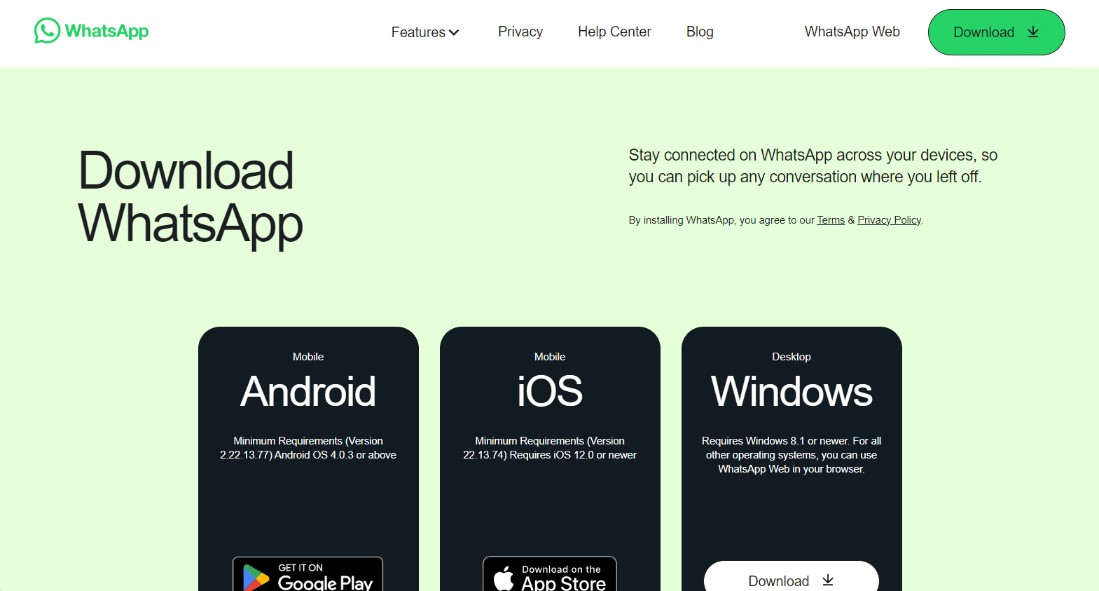
方法 14:联系 WhatsApp 支持
如果这些方法似乎都不适合您,并且您在使用 WhatsApp 网页版二维码时仍然遇到问题。 然后,您应该联系 WhatsApp 支持并将问题转交给专业人士。 您可以联系 WhatsApp Messenger 支持,向他们描述您遇到的问题,然后等待技术人员的专业解决方案。
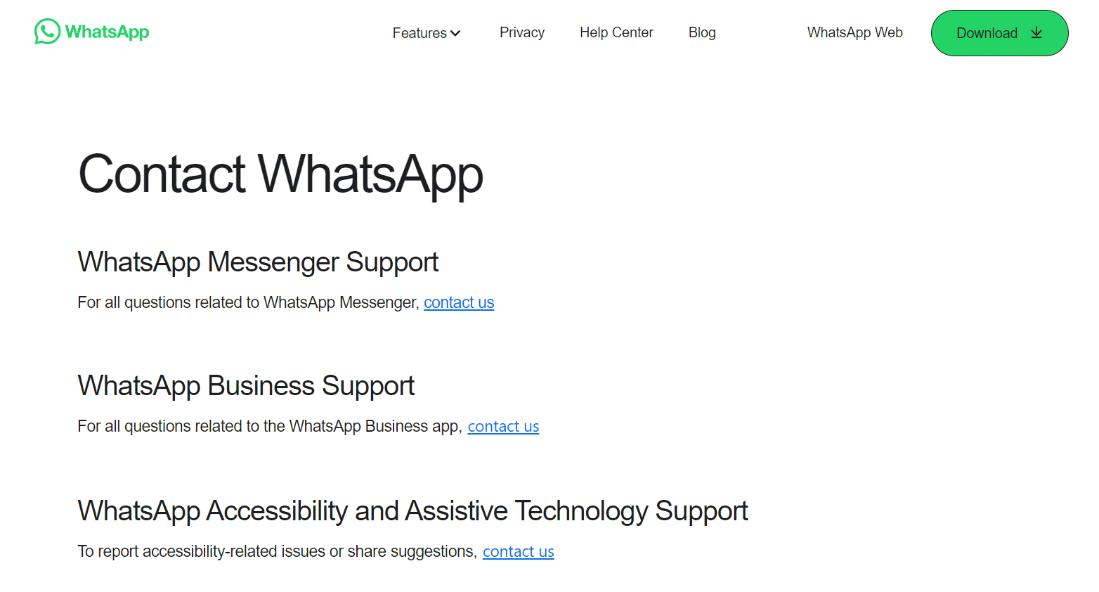
推荐的:
- 20 款最佳免费 Android 面部变形应用程序
- 修复 Facebook Messenger 媒体加载错误的十大方法
- 修复 Android 不支持的 WhatsApp 文件格式
- 修复桌面 WhatsApp 无法在 PC 上打开的 11 种方法
我们希望我们关于无法在 Windows PC 上运行的 WhatsApp Web QR 代码的指南对您有所帮助,并且您能够使用上面详细给出的不同方法解决问题。 让我们知道您的宝贵建议,并将您的疑问留在下面的评论部分,将您的疑问发送给我们。
